¿El navegador ARC no se cierra? Pruebe estas 5 soluciones
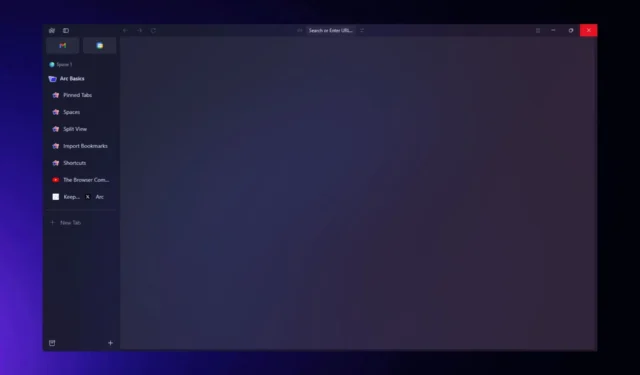
Cerrar un navegador debería ser tan sencillo como hacer clic en el botón X, pero a veces el navegador Arc no responde y es posible que experimentes algunas dificultades.
Es posible que el error de cierre de su navegador se deba a que hay varias instancias del navegador abiertas, un caché acumulado que se ha dañado con el tiempo o recursos insuficientes del sistema necesarios para que el navegador se cierre.
¿Qué puedo hacer si el navegador Arc no se cierra?
1. Finalice la tarea en el Administrador de tareas.
- Busque el ícono del navegador Arc en su barra de tareas con varios programas activos abiertos.
- Haga clic derecho en el icono de la barra de tareas y luego seleccione la opción Cerrar todas las ventanas .
- Si esto falla, presione la Windows tecla, escriba Administrador de tareas en la barra de búsqueda y haga clic en Abrir.
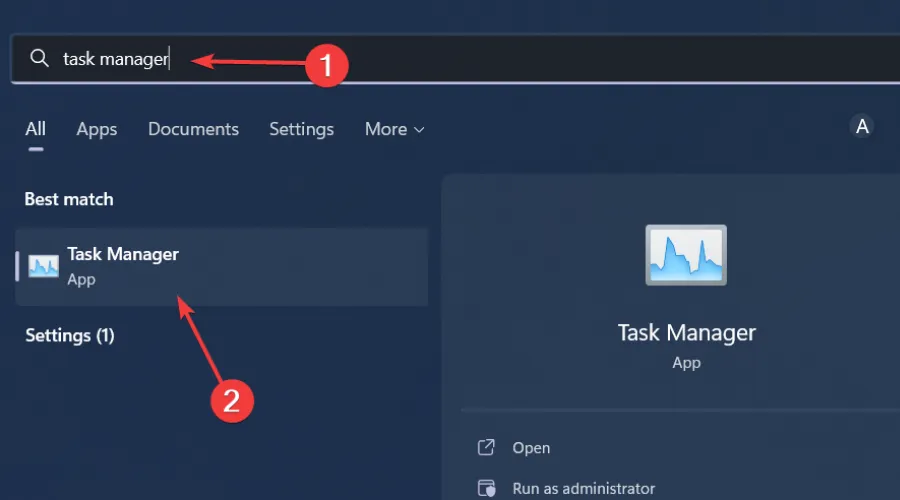
- Navegue a la pestaña Procesos y busque procesos relacionados con el navegador Arc.
- Haga clic derecho sobre todos ellos y seleccione Finalizar tarea.
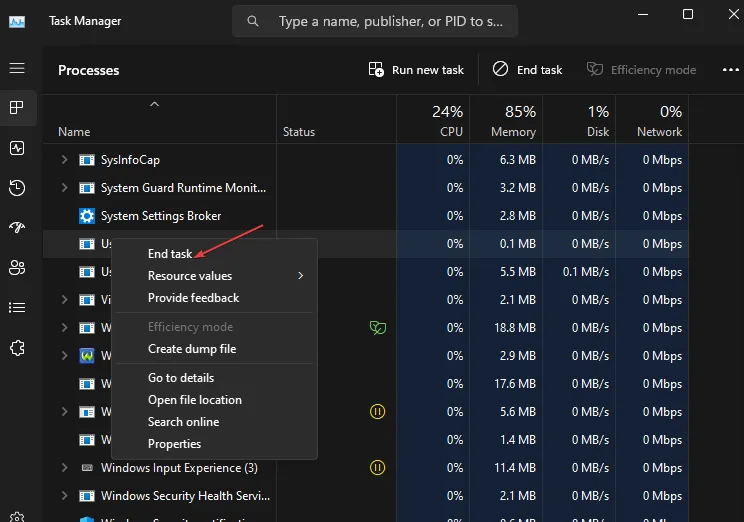
En algunos casos excepcionales, algunas tareas no se cerrarán ni siquiera después de hacer clic en Finalizar tarea. Si esto sucede, tenemos un artículo detallado sobre cómo forzar la finalización de una tarea.
2. Borrar la caché y las cookies del navegador
- Abra el navegador y haga clic en el ícono de Arco en la esquina superior izquierda, luego seleccione Configuración .
- A continuación, haga clic en Perfil predeterminado.
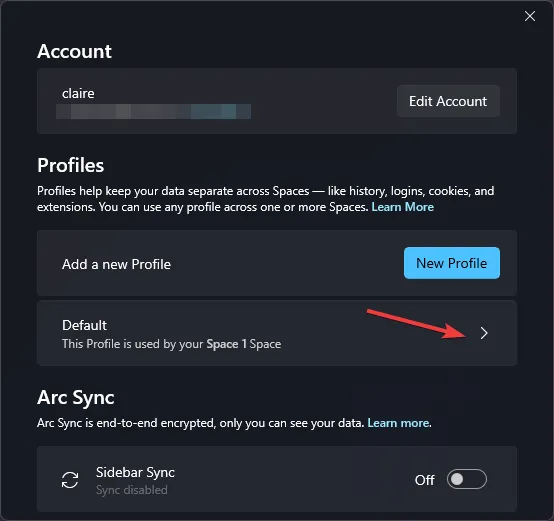
- Seleccione la opción Privacidad y seguridad .
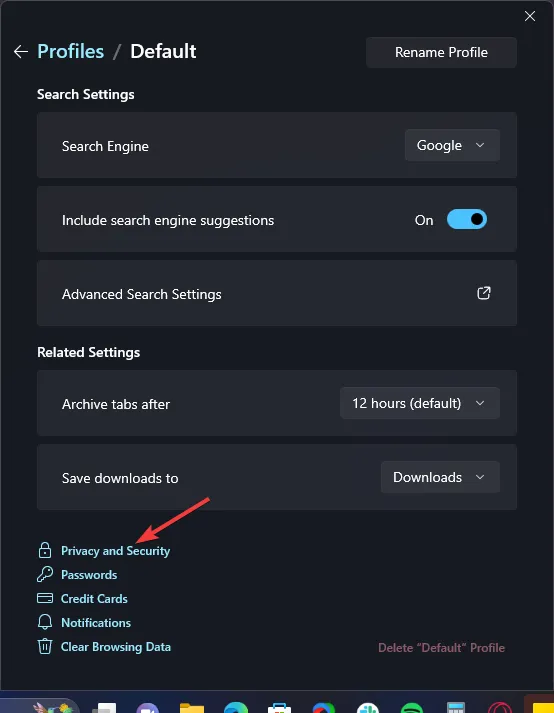
- A continuación, haga clic en Eliminar datos de navegación.
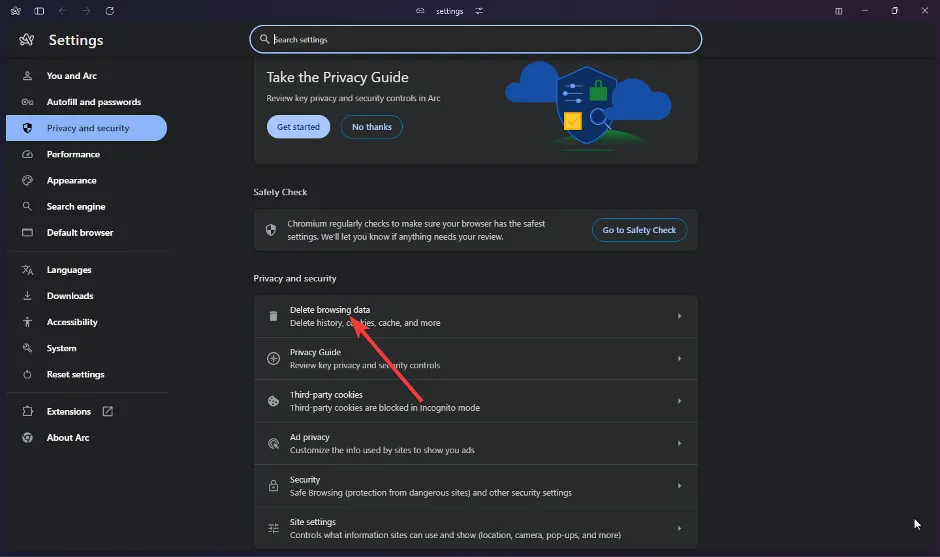
- Ahora marque todas las casillas y presione Eliminar datos .
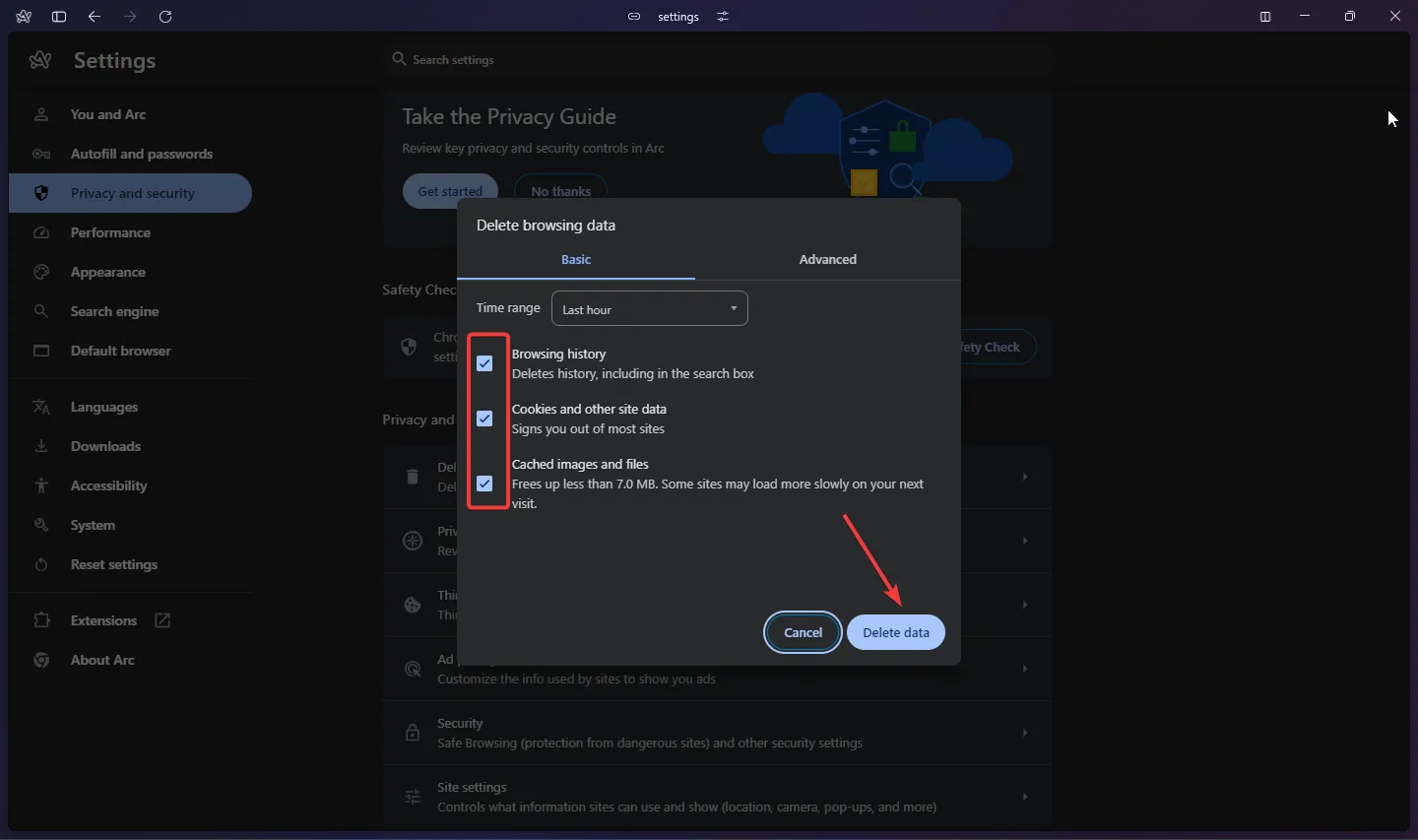
3. Deshabilitar/eliminar extensiones
- Abra el navegador y haga clic en el ícono de Arco en la esquina superior izquierda, luego seleccione Extensiones > Administrar extensiones .
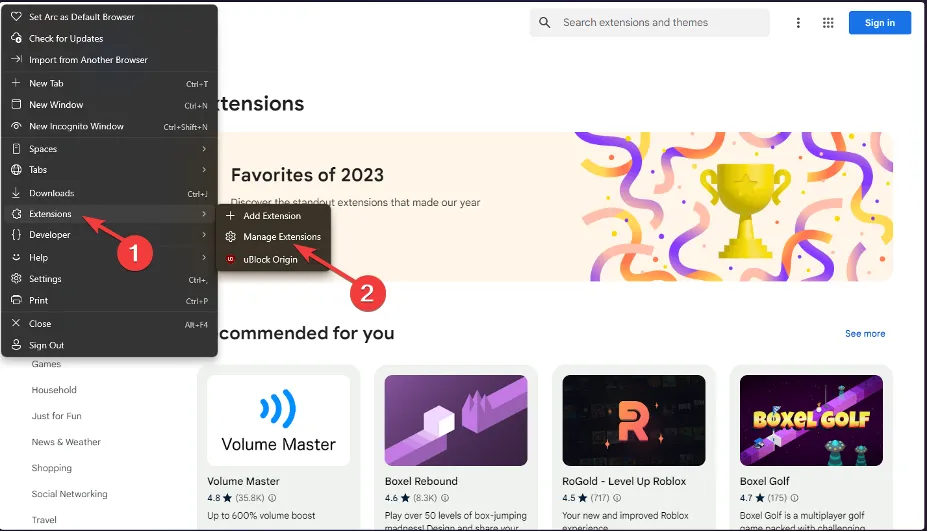
- Localice la extensión que desea eliminar y luego presione el botón Eliminar. Los bloqueadores de anuncios son conocidos por causar problemas, así que empieza con estos.
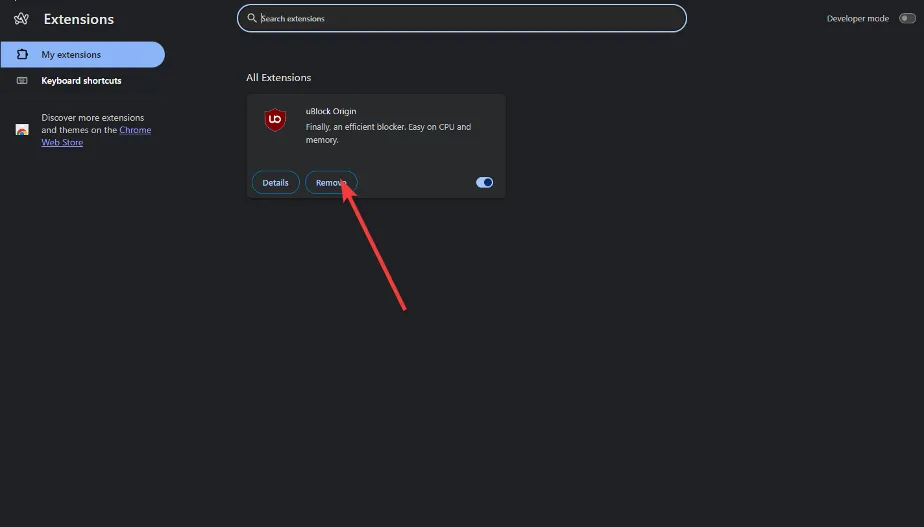
- Confirme la eliminación en el siguiente cuadro de diálogo.
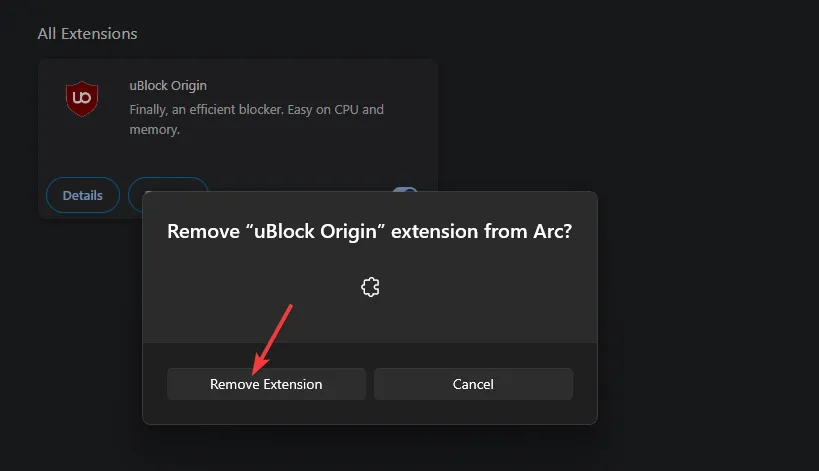
También puede tener un mejor control de las extensiones de su navegador Arc para asegurarse de aprovechar al máximo su navegador sin que interfieran con su rendimiento.
4. Eliminar la carpeta de caché
- Presione las teclas Windows+ Epara abrir el Explorador de archivos .
- Vaya a la siguiente ubicación:
AppData\Local\Packages\TheBrowserCompany.Arc\LocalCache\Local\Arc - Busque y elimine archivos StorableArchive.json y StorableWindows.json .
- Localice el último StorableArchive.{DATETIME}.json de una fecha anterior a que comenzara el problema y cambie el nombre a
StorableArchive.json.
La carpeta de caché es donde su navegador Arc almacena todos sus archivos, por lo que si no la ha borrado por un tiempo, los datos pueden dañarse o quedar obsoletos, interfiriendo así con el funcionamiento adecuado del navegador. Una vez que elimine estos archivos, se volverán a crear.
5. Reinstalar el navegador
- Presione las teclas Windows + I simultáneamente para abrir Configuración.
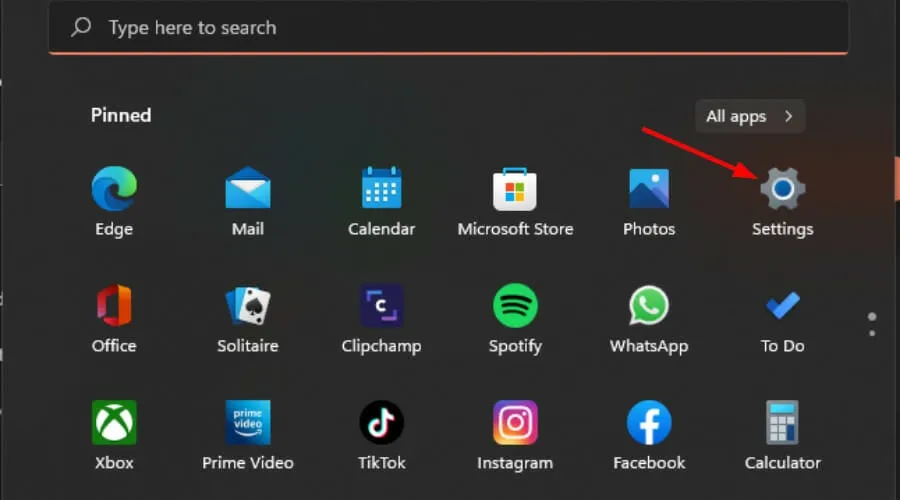
- Navegue hasta Aplicaciones en el panel izquierdo y luego seleccione Aplicaciones y funciones en el panel derecho.
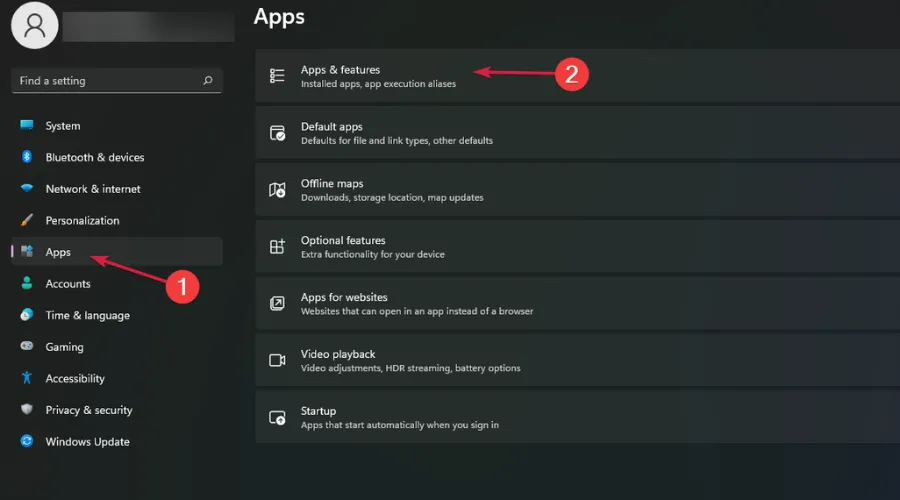
- Haga clic en Aplicaciones instaladas , busque el navegador Arc, haga clic en los tres puntos horizontales y seleccione Opciones avanzadas .
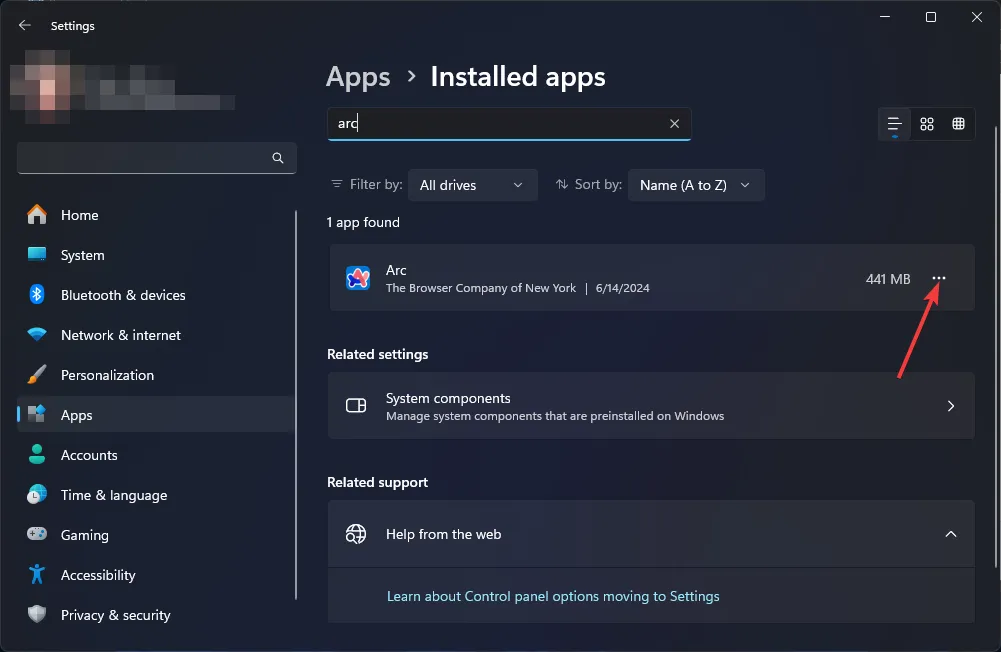
- Desplácese hacia abajo y haga clic en Desinstalar.
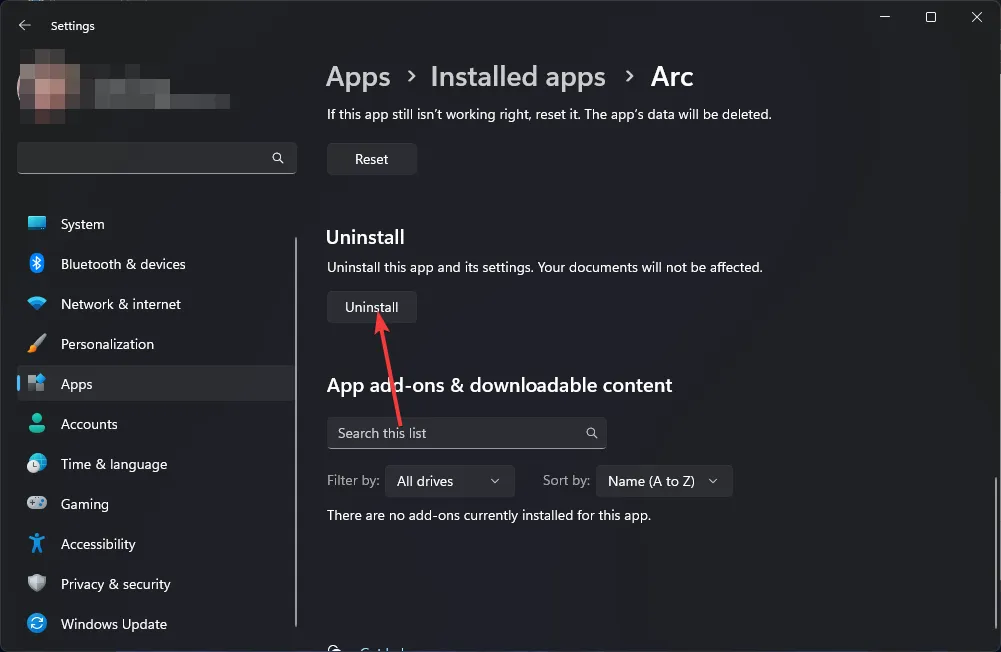
- Confirme la desinstalación en el siguiente cuadro de diálogo.
- Antes de volver a instalar el navegador, elimine todos los restos de software.
- Abra cualquiera de los navegadores instalados, vaya al sitio web oficial de Arc y haga clic en la opción Descargar Arc para Windows 11 .
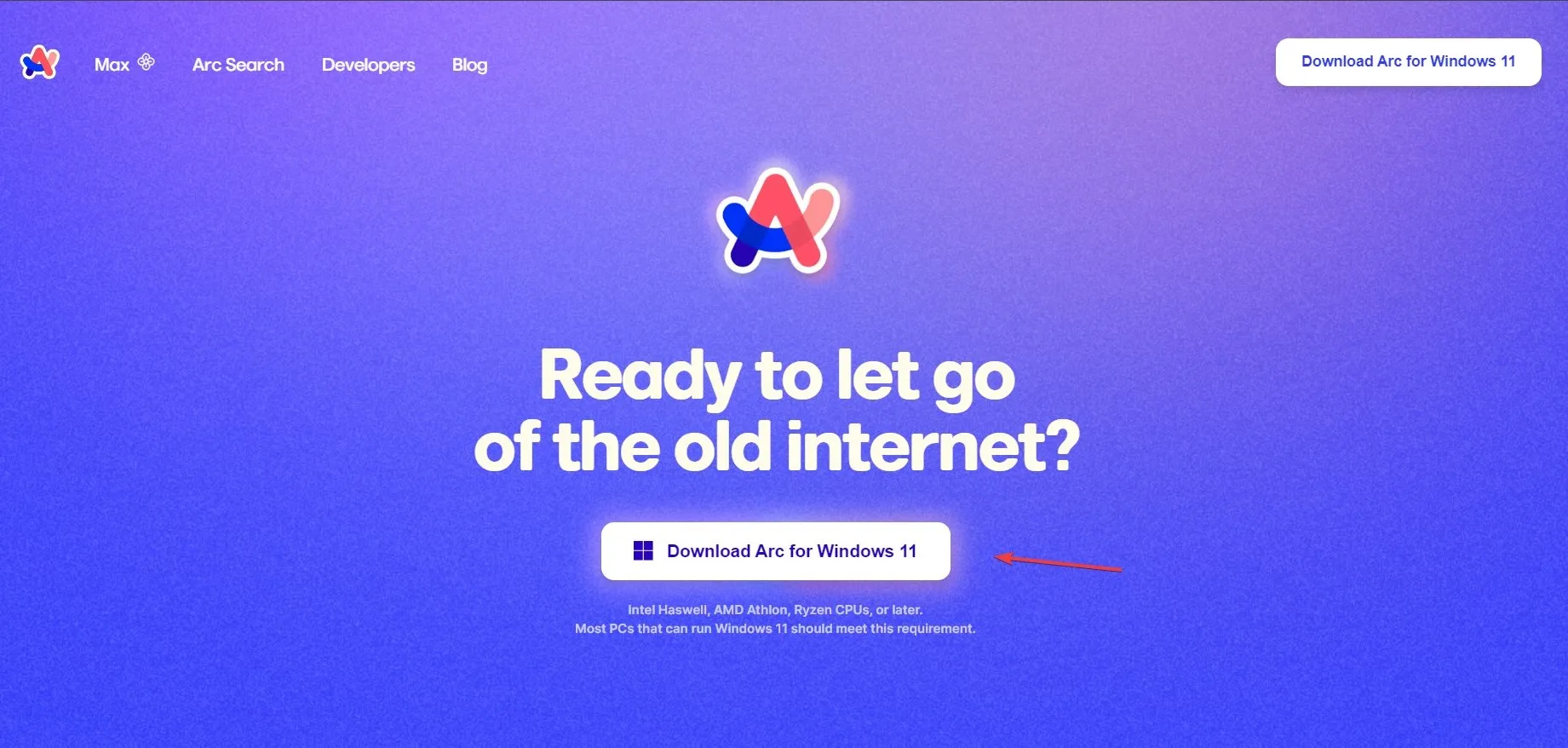
- Una vez descargado, ejecute el archivo ArcInstaller.exe y siga las instrucciones en pantalla para completar el proceso de instalación.
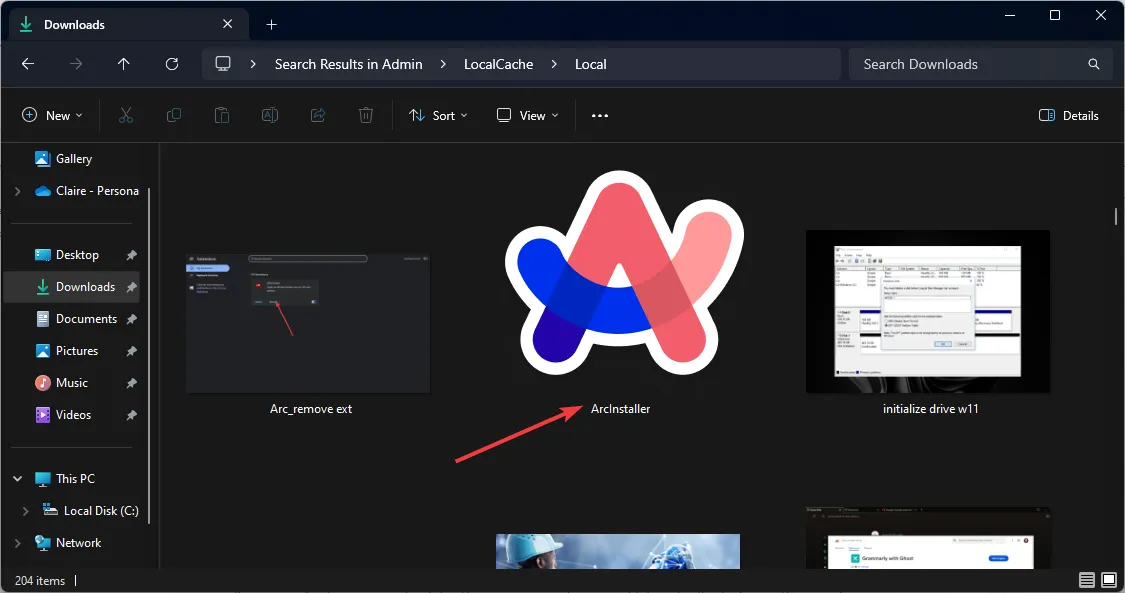
Consejos y trucos adicionales
- Mantenga actualizado su navegador Arc. Esto garantiza que cualquier error o falla técnica no interfiera con las operaciones normales. Además, mantenga actualizado su sistema operativo para evitar problemas de compatibilidad.
- Borre el caché de su navegador con regularidad, ya que el caché acumulado puede interferir con el funcionamiento de su navegador.
- Mantenga los complementos y la cantidad de pestañas abiertas al mínimo. Demasiadas extensiones pueden ralentizar su navegador o hacer que no responda. Lo mismo ocurre con demasiadas pestañas del navegador.
- Controle los recursos de su sistema y asegúrese de que sean suficientes para sus actividades de navegación. Una limpieza del disco de vez en cuando garantizará que tenga suficiente espacio de almacenamiento y memoria.
Desafortunadamente, Arc es uno de esos navegadores que te encanta odiar. Está repleto de funciones sorprendentes, pero tiene errores que hacen que desees desactivarlo. Pero no todo es malo. Existen comandos de acceso directo del navegador Arc que hacen que su experiencia de navegación sea agradable y más rápida.
También cuenta con la función Browse for me AI que libera todo el trabajo manual de buscar y escanear información en Internet.
Sin embargo, si estas características no te convencen, siempre puedes conseguir funciones similares o incluso más avanzadas en alternativas al navegador Arc, así que explora lo que hay disponible si la situación empeora.
Solo tenga en cuenta que el problema de que Arc no se cierre no es exclusivo del navegador. Incluso Opera no logra cerrarse y Microsoft Edge se niega a cerrarse en ocasiones.
Eso es todo lo que teníamos para este artículo, pero si tiene otras soluciones que tuvieron éxito, nos gustaría conocerlas. Envíenos un comentario a continuación.



Deja una respuesta